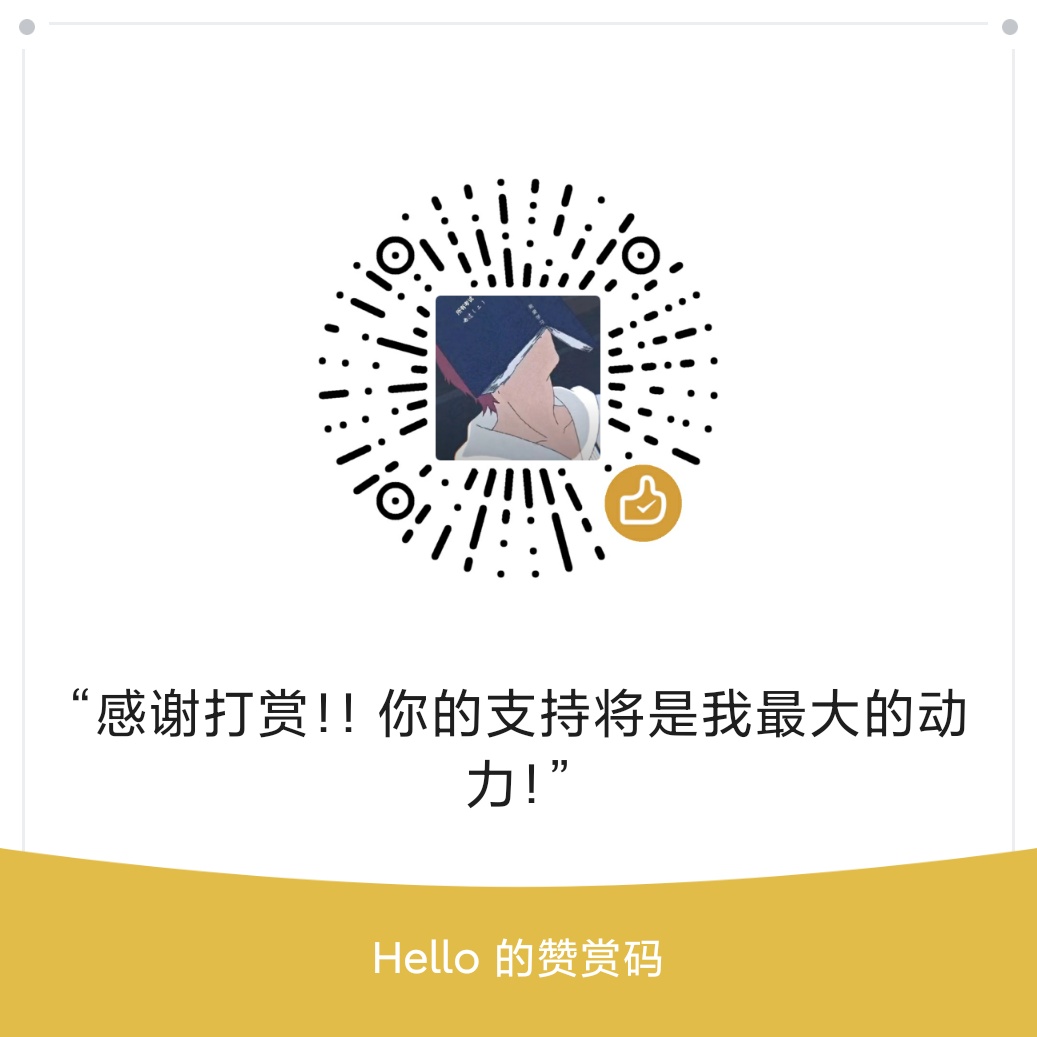DOM基础
DOM:文档对象模型,是一个应用编程接口API
W3C已经定义了一系列的dom接口,可以改变网页内容、结构、样式
文档:一个页面就是一个文档,用document表示
元素:页面内的所有标签都是元素,用element表示
节点:网页中所有内容都是一个节点(注释,文本,属性等),用node表示
顶级对象是document
注意:因为文档是从上往下加载,所以script要写到文档标签的下面
(1)获取页面元素
前情提要:
HTMLCollection是元素集合而NodeList是节点集合(即可以包含元素,也可以包含文本节点)。所以 node.childNodes 返回 NodeList,而 node.children 和 node.getElementsByXXX 返回 HTMLCollection 。
id获取(id是大小写敏感的字符串组成)
<div id="time">2019</div>
<script>
var timer = document.getElementById('time'); /*返回的是一个元素对象*/
console.dir(timer); /*dir是打印返回的元素对象,更好的查看里面的属性方法*/
</script>
</body>根据标签名获取
<script>
// 返回的是获取过来的元素对象的集合,(无论多少个)以伪数组的形式储存
var lis = document.getElementsByTagName('li');
console.log(lis);
console.log(lis[0]);
// 可以使用element.getElementsByTagName('标签名')获取,但是父元素必须是单个对象,不能是伪数组之类的
var oll = document.getElementsByTagName('ol');
console.log(oll[0].getElementsByTagName('li'));
</script>H5新增获取元素方法,根据类名获取
document.getElementsByClassName('类名');
H5新增的万能选择器,querySelector返回选择器的第一个元素对象,切记里面选择器需要加符号
querySelectorAll 返回指定选择器的所有对象集合(伪数组)
querySelectorAll和 getElementsByTagName对比
通过querySelectorAll获取的是返回的是NodeListOf<HTMLElementTagNameMap[K]>,经过了一次包装(有了一个包装对象!),保存的是当时状态的快照,所以是静态的,是死的,不会随着数据更新而改变,最好使用 getElementsByTagName (返回的是HTMLCollection)这些进行替代
它这样做的的原因是避免了使用NodeList对象可能造成的性能问题
里面的原理我们可以从typescript角度来观看 https://blog.csdn.net/HermitSun/article/details/95780715
伪数组可以使用es6的扩展运算符转化为数组:let lis2 = [...lis]
// 选择类名
var firstbox = document.querySelector('.box');
// 选择id
var secondbox = document.querySelector('#nav');
// 选择标签名
var thirdbox = document.querySelector('li');
//选择全部
var fourth = document.querySelectorAll('li');多重嵌套进行选择
var firstbox = document.querySelector('.box').quertSelector(li);var firstbox = document.querySelectorAll('.box .item')获取body标签和html标签比较简单特殊
//获取html
var htmlEle = document.documentElement;
// 获取body元素
var bodyEle = document.body;注意:获取到的每个DOM元素都作为一个对象来使用!
(2)事件基础
事件是可以被js侦测到的行为,触发–响应机制
事件由三部分组成:事件源(被触发对象) 事件类型(触发类型) 事件处理程序
一个简单的事件例子:
<button id="btn">哈哈哈</button>
<script>
var btn = document.getElementById('btn');
btn.onclick = function() {
alert('哈哈哈');
}
</script>(3)操作元素
我们可以利用dom操作元素来改变元素里面的内容
element.innerText 从起始位置到终止位置的内容,但它除去html标签,空格换行也会去掉(非标准)
element.innerHTML 从起始位置到终止位置的内容,保留(识别)html标签和空格,换行(W3C标准)
(element.textContent 相当于innerText,只不过
- textContent 会获取style= “display:none” 中的文本,而innerText不会
- textContent 会获取style标签里面的文本、script标签里的文本,而innerText 不会 )
同时,这两个标签是可读写的,可以获取元素里面的内容
btn.onclick = function() {
div.innerText = '2020'; /*点击后修改它的文字*/
img.src = 'xxxx'; /*改变图片的src*/
img.title = 'xxxx'; /*改变图片的文字提示*/
input.value = 'xxx' /*改变表单的值*/
this.disabled = true; /*点击后此按钮后,此按钮被禁用,this指向的是事件函数的调用者*/
}
p.innerText = 'pp'; /*刷新页面直接修改它的文字*/
console.log(p.innerText);修改样式(通过JS修改后,变成行内样式,权重比较高)
div.onclick = function() {
//1.样式比较少的话使用此方法
//采用驼峰命名,原来的 background-color -> backgroundColor
this.style.backgroundColor = 'purple';
//2.另一个方法就是再写一个类,里面包含了所有你想要改变的样式,但是注意,它会覆盖原先的类名
this.className = '样式名';
//3.保留原先得类
this.className = '原先样式名 新样式名'
}表单的获取焦点
var text = document.querySelector('input');
text.onfocus = function () {
//获得焦点
if (this.value) {
this.value = '';
}
this.style.color = '#333'
}
text.onblur = function () {
//失去焦点
if (this.value === '') {
this.value = '手机';
}
this.style.color = '#999'
}表单经过事件(类似于“ :hover ”)
// 1.获取元素 获取的是 tbody 里面所有的行
var trs = document.querySelector('tbody').querySelectorAll('tr');
// 2. 利用循环绑定注册事件
for (var i = 0; i < trs.length; i++) {
// 3. 鼠标经过事件 onmouseover
trs[i].onmouseover = function() {
this.className = 'bg';
}
// 4. 鼠标离开事件 onmouseout
trs[i].onmouseout = function() {
this.className = '';
}
}全选框小案例:
// 获取元素
var Btn_All = document.getElementById('Btn_All'); // 全选按钮
var Btns = document.getElementById('Btns').getElementsByTagName('input'); // 下面所有的复选框
//1.让下面所有复选框的checked属性(选中状态) 跟随 全选按钮即可
Btn_All.onclick = function () {
for (var i = 0; i < Btns.length; i++) {
Btns[i].checked = this.checked;
}
}
// 2. 每次点击,都要循环查看下面所有的复选框是否有没选中的,如果有一个没选中的, 上面全选就不选中。
for (var i = 0; i < Btns.length; i++) {
Btns[i].onclick = function () {
var flag = true;
for (var i = 0; i < Btns.length; i++) {
if (!Btns[i].checked) {
flag = false;
break;
}
}
Btn_All.checked = flag;
}
}(4)自定义属性
js的两种元素属性获取方法:
element.属性获取属性
element.getAttribute('属性')也是获取属性,不过这个可以获取自定义属性
自定义属性:<div id="demo" index="1"></div> 中的index
设定属性值:
element.属性 = 值 设置内置属性
element.setAttribute('属性','值') 同上,主要设置自定义属性,它的class比较特殊,不使用className,使用class,如 div.setAttribute(‘class’, ‘footer’);
- name
表示属性名称的字符串。DOMString指定要设置其值的属性的名称。setAttribute()在 HTML 文档中的 HTML 元素上调用时,属性名称会自动转换为全部小写。
- value
属性的值/新值。一个DOMString包含了分配给这个属性的值。任何非字符串的值都会被自动转换为字符串。
移除属性:element.removeAttribute('属性名')
是否拥有该属性:element.hasAttribute('属性名')
H5规范:H5规定自定义属性以“data-”作为开头,并且赋值,比如 <div data-index="1"></div>
H5新增获取自定义属性的方法:div.dataset.index(属性名为data-index), div.dataset.listName(属性名为data-list-name) ,dataset是一个集合里面存放了所有以data开头的自定义属性
(5)节点操作
dom提供的获取元素方法比较繁琐,利用节点父子兄弟关系获取元素比较方便,但是兼容性差
在DOM的所有节点中都实现了Node这个接口
一般的,节点至少拥有节点类型(nodeType)、节点名称(nodeName)、节点值(nodeValue)
元素节点 nodeType = 1 节点操作一般都是操作元素节点,唯一使用attributes属性的DOM节点类型
属性节点 nodeType = 2
文本节点 nodeType = 3
(总共有12种节点,以下展示部分节点)
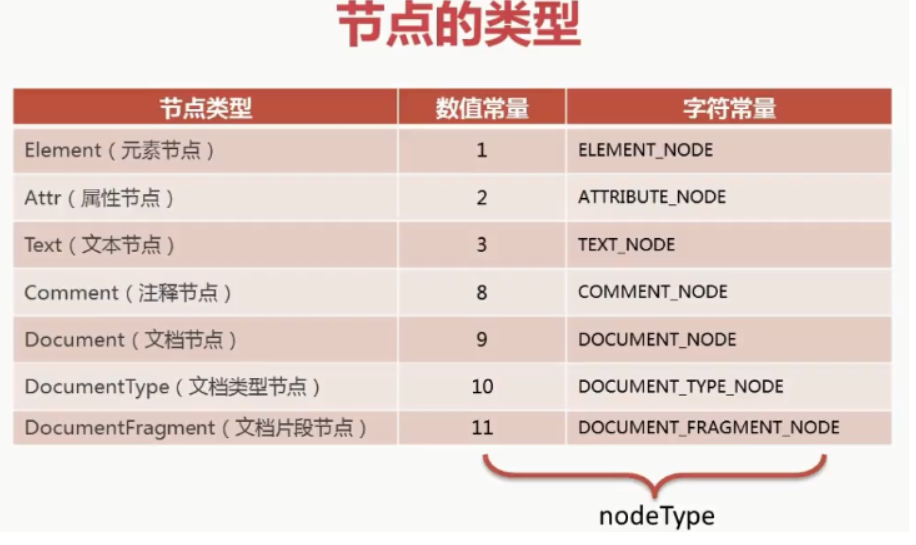
父亲节点: node.parentNode (得到的是离元素最近的父节点,找不到父节点返回空值)
孩子节点: node.childNodes 返回包含节点的子节点的集合(NodeList,因为繁琐,所以实际开发不提倡使用childNodes)
var ul = document.querySelect('ul');
for (var i = 0; i < ul.childNodes.length; i++) {
if(ul.childNodes[i].nodeType == 1) {
console.log(lu.childNodes[i]);
}
}(new) 孩子节点: parentNode.children 返回所有子元素节点 (常用,HTMLCollection)
parentNode.firsElementtChild 返回第一个元素子节点,找不到返回null
parentNode.firstChild 返回第一个元素子节点,找不到返回null
parentNode.lastChild 返回最后一个元素子节点,找不到返回null
这两个方法有兼容问题ie9以上才能使用
所以推荐写法: parentNode.children[0] parentNode.children[parentNode.children.lenth-1]
下一个兄弟元素节点:node.nextElementSibling 找不到返回null
上一个兄弟元素节点:node.previousElementSibling 找不到返回null
这两个方法有兼容问题ie9以上才能使用
创建节点 document.createElement('targetName') 动态创建节点
创建文本节点 document.createTextNode(vNode)
添加节点 node.appendChild(child) 创建完后需要添加节点,此方法是将一个节点添加到指定父节点的子节点列表末尾,类似于CSS中的after伪元素 ,child写名称不用加 ‘ ’(不支持追加字符串子元素)
获取父节点 parentElement = node.parentElement
or: node.insertBefore(child, 指定元素(子节点)) 将一个节点添加到父节点指定的子节点前面
var li = document.createElement('li');
var ul = document.querySelector('ul');
ul.appendChild(li);
var li_2 = document.createElement('li');
ul.insertBefore(li_2, ul.children[0]); /*添加至开头*/
var h=document.createElement("H1")
var t=document.createTextNode("Hello World");
h.appendChild(t); /*创建一个标题 (H1), 你必须创建 "H1" 元素和文本节点:*/发表评论案例:
<textarea name="" id=""></textarea>
<button>发布</button>
<ul></ul>
<script>
var btn = document.querySelector('button');
var text = document.querySelector('textarea');
var ul = document.querySelector('ul');
btn.onclick = function() {
if (text.value == '') {
alert('您没有输入内容');
return false;
} else {
var li = document.createElement('li');
//并且添加删除功能
li.innerHTML = text.value + "<a href='javascript:;'>删除</a>";
//javascript:;意思是页面不发生跳转
ul.insertBefore(li, ul.children[0]);
//删除元素
var as = document.querySelectorAll('a');
for(var i = 0; i < as.length; i++) {
as[i].onclick = funciton() {
ul.removeChild(this.parentNode)
}
}
}
}
</script>删除节点:node.removeChild(child) 返回删除的节点
node.remove() 返回删除的节点()删除本身
复制节点: node.cloneNode() 克隆完节点之后,和创建节点一样也必须要添加节点才能显示出来
1.如果括号参数为空,是浅拷贝,只克隆该节点本身,不克隆其子节点,即没有任何内容
node.cloneNode(true) 深拷贝 复制标签并且复制里面的内容
(6)创建标签的四种方法:
1.element.write() 写入内容(标签),但是页面文档流加载完毕,如果在页面加载完成后再调用 document.write(),则会重写整个页面
<script type="text/javascript">
window.onload = function() {
document.write("hello, world"); //hello world 重写整个页面
}
</script>2.element.innerHTML 从起始位置到终止位置的内容,保留(识别)html标签和空格,换行(W3C标准)
同时,这两个标签是可读写的,可以获取元素里面的内容
3.document.createElement('targetName') 动态创建节点
document.createElement('targetName')对比使用element.innerHTML 写多个标签会更省时,省空间,因为他创建多个标签时不用开辟新的空间,而innerHTML使用拼接的原理,所以每次都要要开辟新的空间
但是,如果element.innerHTML 不用拼接字符串的方法来实现创建多个标签,而是采用数组的形式拼接,结构写麻烦一点:
var arr[];
for(var i = 0; i < 100; i++) {
arr.push('<a href="#">百度</a>');
}
//以''进行拼接,并且转化为字符串
xx.innerHTML = arr.join('');执行起来会比 document.createElement('targetName') 更快,但是结构不太清晰
element.insertAdjacentHTML(插入的位置, 插入的字符串)可以直接把字符串格式元素添加到父元素中element.insertAdjacentHTML("beforebegin", "<a href="#">百度</a>");
插入位置:beforebegin 元素自身前面 afterbegin 插入元素内部第一个子节点之前
beforeend 插入元素内部的最后一个子节点之后 afterend 元素自身的后面
(注意:appendChild不支持追加字符串子元素,insertAdjacentHTML支持追加字符串子元素)
document.createDocumentFragment()有点类似
document.createElement('targetName'),区别在于:(1)需要很多的插入操作和改动,使用createElement效率是比较低的,而innerHTML拼接方法灵活性比较差,利用DocumentFragment,可以弥补这两个方法的不足
(2)createDocumentFragment创建的元素使用innerHTML并不能达到预期修改文档内容的效果
(3)createDocumentFragment创建的元素是一次性的,添加之后再就不能操作了
(4) 通过
createElement新建元素必须指定元素tagName,因为其可用innerHTML添加子元素。通过createDocumentFragment则不必。(5)通过
createElement创建的元素插入文档后,还可以取到创建时的返回值element.outerHTML类似于innerHTML的效果,只不过是起到了replace的效果
(7)Shadow DOM
我们正常的dom结构就是一颗dom树
Shadow DOM 允许将隐藏的 DOM 树附加到常规的 DOM 树中——它以 shadow root 节点为起始根节点,在这个根节点的下方,可以是任意元素,和普通的 DOM 元素一样。
你也可以理解为:
一个 DOM 元素可以有以下两类 DOM 子树:
- Light tree(光明树) —— 一个常规 DOM 子树,由 HTML 子元素组成。我们在之前章节看到的所有子树都是「光明的」。
- Shadow tree(影子树) —— 一个隐藏的 DOM 子树,不在 HTML 中反映,无法被察觉。
这里举了一个很好的例子,shadow dom 就像一个video:https://www.cnblogs.com/coco1s/p/5711795.html

创建方式: elem.attachShadow({mode: …})
mode 选项可以设定封装层级。他必须是以下两个值之一:
「open」—— shadow root 可以通过elem.shadowRoot访问。任何代码都可以访问
elem的 shadow tree。「closed」——elem.shadowRoot永远是null。我们只能通过
attachShadow返回的指针来访问 shadow DOM(并且可能隐藏在一个 class 中)。浏览器原生的 shadow tree,比如<input type="range">,是封闭的。没有任何方法可以访问它们。
你可以使用同样的方式来操作 Shadow DOM,就和操作常规 DOM 一样——例如添加子节点、设置属性,以及为节点添加自己的样式(例如通过 element.style 属性),或者为整个 Shadow DOM 添加样式(例如在 `` 元素内添加样式)。不同的是,Shadow DOM 内部的元素始终不会影响到它外部的元素(除了 :focus-within),这为封装提供了便利。
事件部分
1.注册事件
传统方式:
btn.onclick = function() {} 注册事件唯一性,最后注册处理的函数会覆盖掉前面注册处理的函数,即一个元素只能设置一个处理函数
w3c标准的推荐方式:(ie9以前不支持此方法,即ie8等不支持)
target.addEventListener(type, listener, options);
target.addEventListener(type, listener, useCapture);(ie9以前使用的是eventTarget.attachEvent(type, listener[, useCapture]);)
- type:事件类型,如click,mouseover,不带on
- listener:事件处理,事件发生时会调用其监听函数
- useCapture:可选参数,默认false,一个布尔值,表示
listener会在该类型的事件捕获阶段传播到该EventTarget时触发。 - option:一个指定有关
listener属性的可选参数对象。capture:Boolean,表示listener会在该类型的事件捕获阶段传播到该EventTarget时触发。once:Boolean,表示listener 在添加之后最多只调用一次。如果是true,listener会在其被调用之后自动移除。passive:Boolean,设置为 true 时,表示listener永远不会调用preventDefault()。如果 listener 仍然调用了这个函数,客户端将会忽略它并抛出一个控制台警告。查看 使用 passive 改善的滚屏性能 了解更多。signal:AbortSignal,该AbortSignal的abort()方法被调用时,监听器会被移除。
btn.addEventListener('click', function() { //必须要字符串
alert(xxx);
})
btn.addEventListener('click', function() { //必须要字符串
alert(yyy);
})同一个元素同一个事件可以添加多个监听器,不会覆盖掉
2.解绑事件
传统方式:
eventTarget.onclick = null
如 div.onclick = function() {alert(); div.onclick = null;} 在点击一次之后删除该事件
方法监听方式:eventTarget.removeEventListener(type, listener[, useCapture]);
(ie9以前使用的是eventTarget.detach(type, listener[, useCapture]);)
方法监听方式来解绑事件不能用匿名函数的方法,即 var fun=function(){} 所以使用以下策略
div.addEventListener('click', fn);
function fn() {
alert(xx);
div.removeEventListener('click', fn);
}使得目标div在点击一次之后解绑事件
3.dom事件流
事件发生时会在元素节点之间按照特定的顺序传播(document->Element gtml->Element body->Element div),这个传播过程即DOM事件流
DOM事件流分为三个阶段 :(执行顺序也是如此 捕获 - > 当前 -> 冒泡)(记住是三个,还有一个目标阶段!!!)
1.捕获阶段(从大往小传播,从最顶层开始,然后逐级向下传播到具体元素接收的过程)
2.当前目标阶段
3.冒泡阶段(从小到大,从里到外的传播,由最具体的元素接收,然后逐级向上传播到DOM最顶层节点的过程)
注意:
- JS代码只能执行捕获或者冒泡其中一个阶段(除非你设置两个监听函数,一个执行捕获,一个执行冒泡);
- 传统注册事件方式(onclick、attachEvent)只能得到冒泡阶段,
eventTarget.addEventListener(type, listerner[, useCapture])第三个参数如果是true,则在事件捕获阶段调用程序,如果是false(默认),则在冒泡阶段调用事件 - 如果事件触发在“当前目标阶段”,则当前目标会根据事件注册的先后顺序执行,而不是上面提及到的 捕获 - > 当前 -> 冒泡,比如:爷节点,父节点,子节点都绑定了 捕获事件和监听事件,而触发子节点的事件,执行爷、父的事件执行顺序一定是 捕获 - > 当前 -> 冒泡;而子节点是根据事件注册的先后顺序来执行捕获 or 冒泡事件,说白了就是无关了。
以下代码,son包含于father内,使用捕获阶段(true),则点击son后先执行father再执行son,冒泡阶段则相反
<div class="father">
<div class="son">son盒子</div>
</div>
<script>
var son = document.querySelector('.son');
son.addEventListener('click', function() {
alert('son');
}, true);
var father = document.querySelector('.father');
father.addEventListener('click', function() {
alert('father');
}, true);
</script>但是实际开发中我们更关注的是冒泡,且有些事件是没有冒泡的,如onblur,onfocus,onmouseenter,onmouseleave
事件委托就是利用事件冒泡,只指定一个事件处理程序,就可以管理某一类型的所有事件:比如通过冒泡父元素管理多个子元素的事件
4.事件对象
div.addEventListener('click', funciton(event){} ) 中的event为事件对象,写到我们监听函数的小括号里,当形参看
事件对象只有有了事件才会存在,它是系统自动为我们创建的,不需要我们传递参数
事件对象是我们事件一些列相关数据的集合
事件对象也有兼容性问题,比如ie6、7、8,通过window.event获取
常见事件对象属性(对低版本浏览器有兼容性问题):
div.addEventListener('click', function(e) {
console.log(e.target);
console.log(this); /*两者有些许相似,但是e.target返回的是触发事件的元素,this返回的是绑定事件的对象(元素)*/
console.log(e.type); //返回事件类型
e.preventDefault(); //阻止默认事件,让它成为一个普通盒子,比如让链接不跳转,让input不提交等
e.stopPropagation(); //阻止事件冒泡,使得触发子事件后,不会相应触发父事件,不会向外传播
})ie6\7\8
div.onclick = function() {
console.log(e.srcElement); //返回的是触发事件得元素
e.returnValue; // 阻止默认事件
/*我们可以利用return false 也能阻止默认行为 没有兼容性问题 特点: return 后面的代码不执行了, 而且只限于传统的注册方式*/
return false;
window.e.cancelBubble = true; //阻止冒泡
}5.事件委托
事件委托也称为事件代理,在JQuery称为事件委派,它提高了程序性能
若多个子节点同时有事件,不需要将每个子结点单独设置事件监听器,而是将事件监听器设置在父节点上,然后利用冒泡原理影响每个子节点,使得每个子节点反馈到父节点,触发父节点的事件
6.常用的鼠标事件
鼠标右键菜单: contextmenu 鼠标选中:selectstart
dblclick 鼠标双击事件
mousedown 鼠标按下
mousemove 鼠标移动 ,mousemove是鼠标指针在元素内部移动式重复触发的事件,可用于鼠标指针定位实时变化的案例
mouseup 鼠标松开
mouseover 鼠标经过, 类似于“ :hover ” 它不仅经过自身盒子会触发,经过子盒子还会再触发一次
mouseout 鼠标离开元素,和mouseover相互搭配
mouseenter 鼠标移动到元素上,只会经过自身盒子才触发一次,之所以会这样,是因为mouseenter不会冒泡
mouseleave 鼠标离开元素,和mouseenter相互搭配,同样不会冒泡
wheel鼠标滚轮事件
scroll事件在滚动条滚动的时候被触发
wheel在鼠标滚轮滚动的时候被触发 由于鼠标滚轮滚动时大部分会触发scroll事件 所以时wheel事件先触发
focus 获得焦点
blur失去焦点
//禁用鼠标右键
document.addEventListener('contextmenu', function(e) {
e.preventDefault();
})
//禁止选中文字
document.addEventListener('selectstart', function(e) {
e.preventDefault();
})(e代表事件对象,可视区域为除去收藏夹、网址等部分)
e.clientX 返回鼠标对于浏览器窗口可视区域的X坐标
e.clientY 返回鼠标对于浏览器窗口可视区域的Y坐标
e.pageX 返回鼠标相对于文档页面的X坐标,ie9+支持 (无滚动时同clientX)
e.pageY 返回鼠标相对于文档页面的Y坐标,ie9+支持 (无滚动时同clientY)
e.screenX 返回鼠标相对于电脑屏幕的X轴坐标
e.screenY 返回鼠标相对于电脑屏幕的Y轴坐标
pink老师天使跟随鼠标案例
<style>
img {
position: absolute;
}
</style>
<body>
<img src="images/angel.gif" alt="">
<script>
var pic = document.querySelector('img');
document.addEventListener('mousemove', function(e) {
/*核心原理: 每次鼠标移动,我们都会获得最新的鼠标坐标, 把这个x和y坐标做为图片的top和left 值就可以移动图片*/
var x = e.pageX;
var y = e.pageY;
//千万不要忘记给left 和top 添加px 单位
pic.style.left = x - 50 + 'px';
pic.style.top = y - 40 + 'px';
});
</script>
</body>7.常用键盘事件
onkeyup 某个按键松开时被触发 (松开瞬间)
onkeydown 某个按键被按下时被触发 (按下瞬间),按住会持续触发
onkeypress 同onkeydown 但是它不识别功能键如ctrl shift等,按住会持续触发
执行顺序down>press>up 使用addEventListener不需要加on keyon和keydown不能区分大小写
keyon和keydown不能区分大小写 (a和A得到的ASCII码值得到的都是65)
键盘事件 (e代表事件对象)
e.keyCode 返回该键ASCII码值 e.key返回按下的键位值(字符串)
注意:keydown 和 keypress 在文本框(input)比较特殊,当它们两个事件触发的时候,文字还没落入文本框中
而keyup事件触发的时候,文字已经落入文本框,
8.input事件
onchange 当input失去焦点并且它的value值发生变化时触发,它也可用于单选框与复选框改变后触发的事件。
比如复选框发生改变(单击鼠标切换“打勾”/“不打勾”状态)
oninput 当input的value值发生变化时就会触发,(与onchange的区别是不用等到失去焦点就可以触发了)
此时通过 event.target.value;事件对象中的target的value可以获取input输入的值
onfocus 获得焦点事件
onblur 失去焦点事件
input.select() 让文本框里的文字处于选定状态
remember.addEventListener('change', function () {
// 勾选上
if (this.checked) {
localStorage.setItem('username', username.value);
} else {
localStorage.removeItem('username')
}
})9.拖拽事件
HTML 的 drag & drop 使用了 DOM event model 以及从 mouse events 继承而来的 drag events 。一个典型的拖拽操作是这样的:用户选中一个可拖拽的(draggable)元素,并将其拖拽(鼠标不放开)到一个可放置的(droppable)元素,然后释放鼠标。
在操作期间,会触发一些事件类型,有一些事件类型可能会被多次触发(比如drag (en-US) 和 dragover (en-US) 事件类型)。
所有的 拖拽事件类型 有一个对应的 拖拽全局属性。每个拖拽事件类型和拖拽全局属性都有对应的描述文档。下面的表格提供了一个简短的事件类型描述,以及一个相关文档的链接。
| 事件 | On 型事件处理程序 | 触发时刻 |
|---|---|---|
drag (en-US) |
ondrag |
当拖拽元素或选中的文本时触发。 |
dragend (en-US) |
ondragend (en-US) |
当拖拽操作结束时触发 (比如松开鼠标按键或敲“Esc”键). (见结束拖拽 (en-US)) |
dragenter (en-US) |
ondragenter (en-US) |
当拖拽元素或选中的文本到一个可释放目标时触发(见 指定释放目标 (en-US))。 |
dragexit |
ondragexit (en-US) |
当元素变得不再是拖拽操作的选中目标时触发。 |
dragleave (en-US) |
ondragleave |
当拖拽元素或选中的文本离开一个可释放目标时触发。 |
dragover (en-US) |
ondragover (en-US) |
当元素或选中的文本被拖到一个可释放目标上时触发(每 100 毫秒触发一次)。 |
dragstart (en-US) |
ondragstart (en-US) |
当用户开始拖拽一个元素或选中的文本时触发(见开始拖拽操作 (en-US))。 |
drop (en-US) |
ondrop |
当元素或选中的文本在可释放目标上被释放时触发(见执行释放 (en-US))。 |
注意:当从操作系统向浏览器中拖拽文件时,不会触发
dragstart和dragend事件。
在浏览器才有这个事件,移动端好像没有(至少我试了好像不太行)
<div
key={component.type}
draggable
onDragStart={() => handleDragStart(component)}
className="editor-left-item">
<span>{component.label}</span>
<div>{component.preview()}</div>
</div>10.动画结束事件
onAnimationEnd:
该事件在CSS 动画完成animationend时触发。如果动画在完成之前中止,例如元素从 DOM 中移除或动画从元素中移除,则不会触发该事件。animationend
在诸如 之类的方法中使用事件名称addEventListener(),或设置事件处理程序属性。
addEventListener('animationend', (event) => {});
onanimationend = (event) => { };